Как подключить ноутбук к телевизору через HDMI? У меня есть ноутбук с портом HDMI и простенький телевизор LG с тремя портами… передо мной задача рассказать вам как телевизор использовать как монитор. Для чего это нужно? — Все просто, вариантов может быть много, первое что приходит на ум — это просмотр фильмов или фотографий… на маленьком экране ноутбука разглядывать не очень приятно!

На самом деле нет ничего проще. Практически в каждом ноутбуке или даже компьютере присутствует порт HDMI — он служит для передачи видео в высоком разрешении в цифровом виде, к тому же по тому же кабелю передается и звук.
Итак, для вывода картинки с ноутбука на монитор нам нужно всего лишь кабель HDMI и телевизор с таким же портом… ну и пару минут на настройку видеоадаптера на работу с несколькими мониторами.
Как подключить ноутбук к телевизору через HDMI
[ads]
Пару лет назад помню были целые баталии по поводу HDMI кабелей, ведь разброс цен был просто колоссальный… были и по 300 рублей, а рядом висели и по 3000 рублей. Чем они отличаются и в чем такая разница никто объяснить не мог. В итоге как оказалось особой разницы в нем нет, главное чтобы качество было достойное, чтобы в руках не развалился… так же обратите внимание на версию HDMI, в момент написания заметки был последним 1.4

Первым делом нужно выключить ноутбук и телевизор, чтобы не повредить порты на телевизоре или ноутбуке… обратите внимание что если в телевизоре есть несколько портов HDMI, то нужно запомнить в какой именно порт было произведено подключение.
На ноутбуке обычно один порт HDMI и выглядит он как на картинке ниже… спутать вы его вряд ли сможете, хотя некоторые умудряются пихать туда флешки.

Итак, после того как вы подключили ноутбук к телевизору через HDMI кабель, то нам в телевизоре нужно сменить источник сигнала…. если там была антенна, то нам нужно сменить ее на нужный нам HDMI порт. На моем телевизоре LG для этого служит кнопка «INPUT»
 И кнопками выбираем HDMI1 (именно сюда мы и подключили кабель)
И кнопками выбираем HDMI1 (именно сюда мы и подключили кабель)
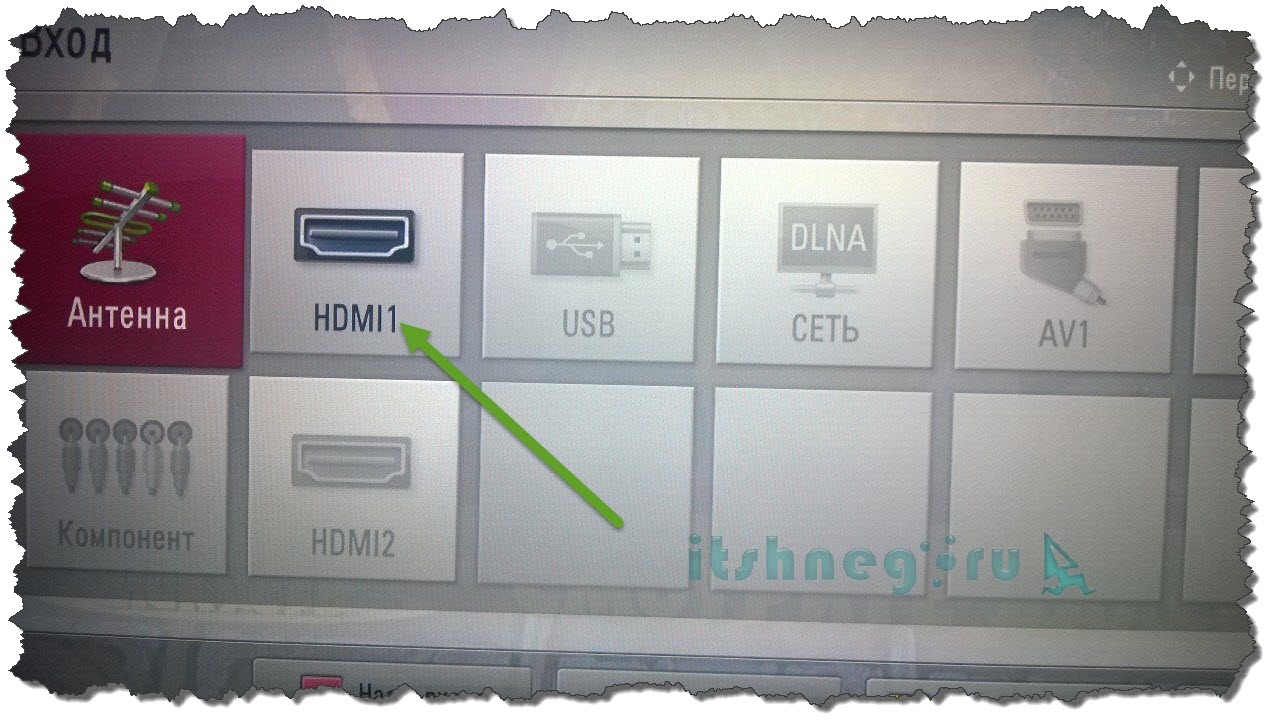 Собственно с подключением на этом все, теперь нужно настроить видеокарту на вывод изображения на несколько мониторов.
Собственно с подключением на этом все, теперь нужно настроить видеокарту на вывод изображения на несколько мониторов.
Как подключить ноутбук к телевизору через HDMI — Настраиваем видеоадаптер
Как только вы подключили к ноутбуку телевизор — то рабочая область экрана ноутбука расширится на телевизор, т.е. вы можете работать в ворде к примеру, а на телевизоре смотреть фильм запущенный с ноутбука, однако иногда нужно сделать клон экрана, чтобы экран телевизора дублировал изображение с монитора ноутбука.

Как видите можно выбрать вариант «Дублировать рабочий стол на 1 и 2», возможно у вас это может называться немного иначе.

P.S. Ну вот мы и разобрались как подключить ноутбук к телевизору через HDMI, как видите ничего сложного тут вовсе и нет, нужно лишь разобраться что, как и куда подключить, а настройки тут минимальные!





Отправляя сообщение, Вы разрешаете сбор и обработку персональных данных.
Политика конфиденциальности.